Problém straty údajov sa stalo a stane sa každému. Táto udalosť je jednoducho nevyhnutná pre tých, ktorí majú tieto údaje. Dôvodom tejto udalosti môže byť buď dohľad alebo nedbalosť (pokiaľ ide o ukladanie súborov), a niekedy aj nehodu. V každom prípade však musia byť obnovené a náš článok vám povie, ako obnoviť zmazané súbory v systéme Android.

Existuje niekoľko nástrojov na nájdenie odstránených súborov v systéme Android.
DÔLEŽITÉ. Mediálne súbory sa často vymažú pri formátovaní alebo aktualizácii OS Android. Pred tým urobte zálohu.
obsah
- 1 Potreba používať kôš
- 1.1 Dumpster Basket - Kôš (Dampster)
- 1.2 Zálohy s zálohovaním Titanium
- 2 Obnovenie pamäťovej karty pomocou počítača
- 3 Obnova dát v systéme OS Android pri absencii počítača
- 4 Obnova dát na pevnom disku
- 4.1 Pomoc od Dr. Fone
- 4.2 Používame Suite 7-Data Recovery Suite
Potreba používať kôš
Ako dobré je to, že na osobných počítačoch sa vývojári už o nás starali už pred mnohými rokmi a dali nám košík. Len v prípade, že uchováva v sebe údaje, ktoré sme považovali za zbytočné.
DÔLEŽITÉ. V operačnom systéme Android nie je k dispozícii existencia Koša.Existujú však aplikácie pre Android, ktoré im dávajú túto funkciu. Existuje veľa takýchto programov, dáme príklady niektorých. Okrem toho ich použitie je veľmi podobné.
Dumpster Basket - Kôš (Dampster)
Na trhu služby Google Play môžete ľahko stiahnuť Dumpster - koš, ktorý nám umožňuje ukladať dáta do cloud pre služby ako Dropbox, Google Drive, Microsoft OneDrive ( Microsoft WanDrive).
Funguje s mnohými typmi súborov, je pochopiteľné na úrovni intuície, nevyžaduje práva Root.
Po spustení v ponuke skontrolujte súbory (alebo skôr typy súborov: dokumenty, video atď.), Ktoré vyžadujú ukladanie.
DÔLEŽITÉ. Okrem toho musíte venovať pozornosť skutočnosti, že je tiež zvolená doba uchovávania údajov (bežné pre všetkých)!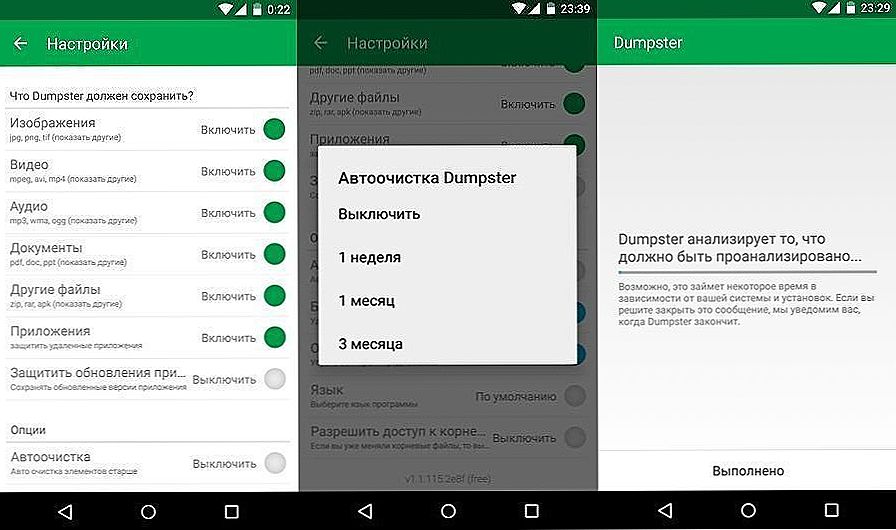
Dumpinger aplikácia je skvelý nástroj pre vysoko kvalitné obnovenie súborov.
Po kliknutí na tlačidlo OK sa všetky vaše odstránené súbory presunú do aplikácie Dampster. Po vybratí sa obnovia a stlačí sa tlačidlo Obnoviť.
Zálohy s zálohovaním Titanium
Ďalším masovo používaným programom je zálohovanie Titanium (Titanium Backup) v službe Google Play.Umožňuje vám vytvoriť záložné zariadenie s Androidom nielen pre celý systém, ale aj pre jednotlivé aplikácie. A tiež umožňuje ich ľahké obnovenie. Ale pred inštaláciou je potrebné získať práva koreňa.
Nainštalujte ho, otvorte ho a prejdite na záložku "Zálohovanie kópií" - otvorí sa zoznam všetkých aplikácií nainštalovaných v zariadení. V tomto prípade na pravej strane zoznamu aplikácií budú malé obrázky, čo znamená:
- Výkričník v žltom trojuholníku - bez zálohy.
- Mobilný telefón - tieto aplikácie sa nachádzajú vo vnútornej pamäti telefónu.
- Ikona pamäťovej karty - aplikácia je na SD karte.
Keď vyberiete niektorý zo zoznamov aplikácií pomocou kurzora, zobrazí sa ponuka s možnosťami:
- Uložiť (pre zálohovanie). Potom bude vykríknutý žltý trojuholník nahradený smajlíkom.
- Freeze (pre dočasné vypnutie programu) - je k dispozícii v platenej verzii.
- Odstrániť (nevyžadujú sa žiadne komentáre).
Ak chcete aplikáciu obnoviť, musíte ju znova označiť kurzorom a z ponuky možností zvoliť možnosť "Obnoviť". Potom z Titanium Backup (Titanium Backup) nasleduje otázka - čo presne obnoviť: "Only data","Len softvér" alebo "Softvér + údaje"? Voľba je vaša - klepnutie v pravom hornom rohu.
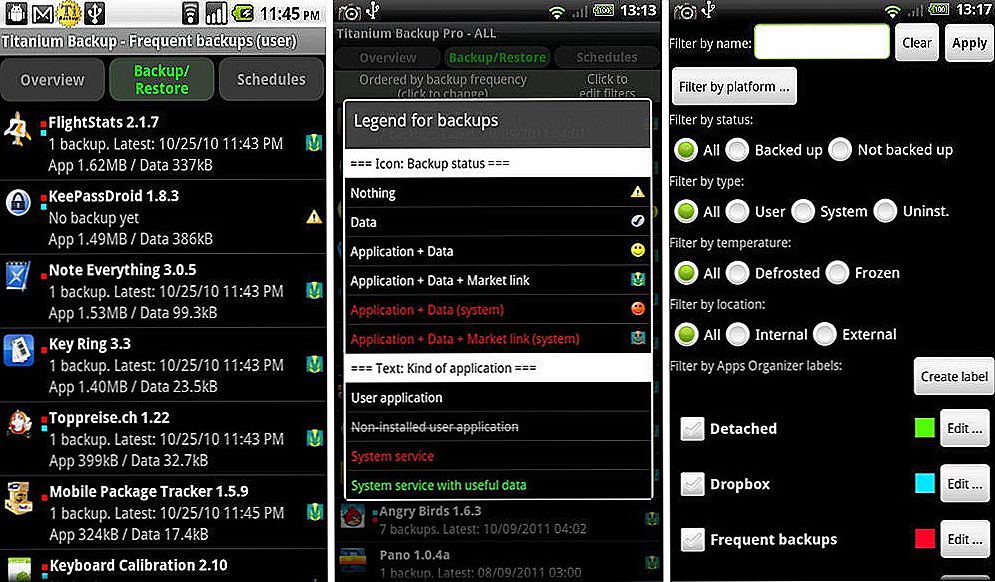
Titanium Backup je veľmi výkonný nástroj na zálohovanie súborov.
Záloha sa odstráni zo sekcie Zálohovanie.
DÔLEŽITÉ. Ak zistíte stratu dát v zariadení, najlepšia vec, ktorú môžete okamžite urobiť, je zabrániť novému vloženiu akýchkoľvek informácií na vašom zariadení so systémom Android. Na tento účel vypnite Wi-Fi (Wi-Fi) a GSM (GSM) modul. Tým sa zabezpečí úplnejšie obnovenie súborov.Obnovenie pamäťovej karty pomocou počítača
Samozrejme, väčšina neopatrných používateľov predtým, než sa v ich životnom súbore strata sú zriedka nainštalované na váš voz Android. Ale v tomto prípade by ste nemali zúfalo. Najmä ak boli odstránené (stratené) súbory uložené na pamäťovej karte SD.
Jeden z najpopulárnejších programov na obnovenie odstránených údajov je program Recuva. K dispozícii je aj platený a bezplatná verzia. Ak ho chcete používať, musíte si stiahnuť z lokality vývojára, nastaviť ladenie a spustiť USB. V zobrazenom okne sprievodcu vyberte požadované typy vzdialených údajov. Ak tiež vyberiete možnosť Povoliť hĺbkovú analýzu, vyhľadávanie bude trvať trochu dlhšie, ale výsledok bude výraznejší. Ďalej vyberte jednotku a spustite vyhľadávanie.Na konci postupu získame okno s nájdenými súbormi. Výberom z nich tých, ktorí nás zaujímajú, ich uložíme do počítača a prenesieme ich do zariadenia pomocou systému Android.
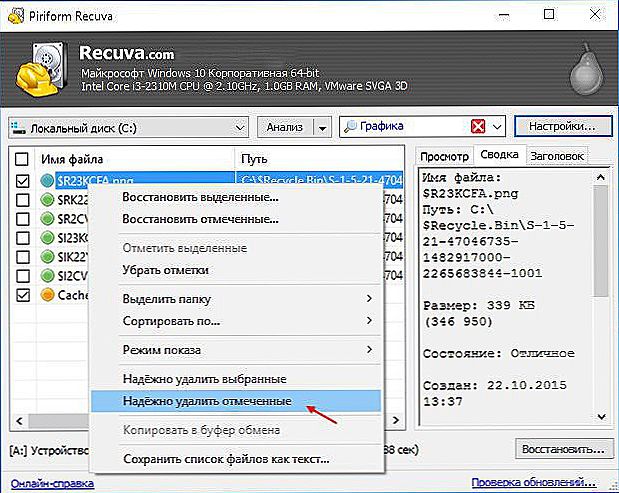
Aplikácia naskenuje disk a odstránený súbor a informuje vás o výsledkoch.
Obnova dát v systéme OS Android pri absencii počítača
Obnova zmazaných súborov v zariadení z Androidu je možná aj pri absencii osobného počítača.
Program Undelete for Root Users umožňuje obnoviť stovky typov súborov. Súčasne z pamäťovej karty aj z pevného disku. Ako to naznačuje názov, musíte mať práva koreňa.
takže:
- Prevezmite archív programu a archív kľúčov.
- Nainštalujte ako bežnú aplikáciu.
- Spustite skratku.
- Riešenie práv superuser.
- V hlavnom okne vyberte oblasť skenovania (pamäť typu flash alebo pevný disk).
- Po vyhotovení pamäte sa zobrazí zoznam súborov s ukážkami.
- Vyberte správne - súbory v zariadení so systémom Android obnovené!
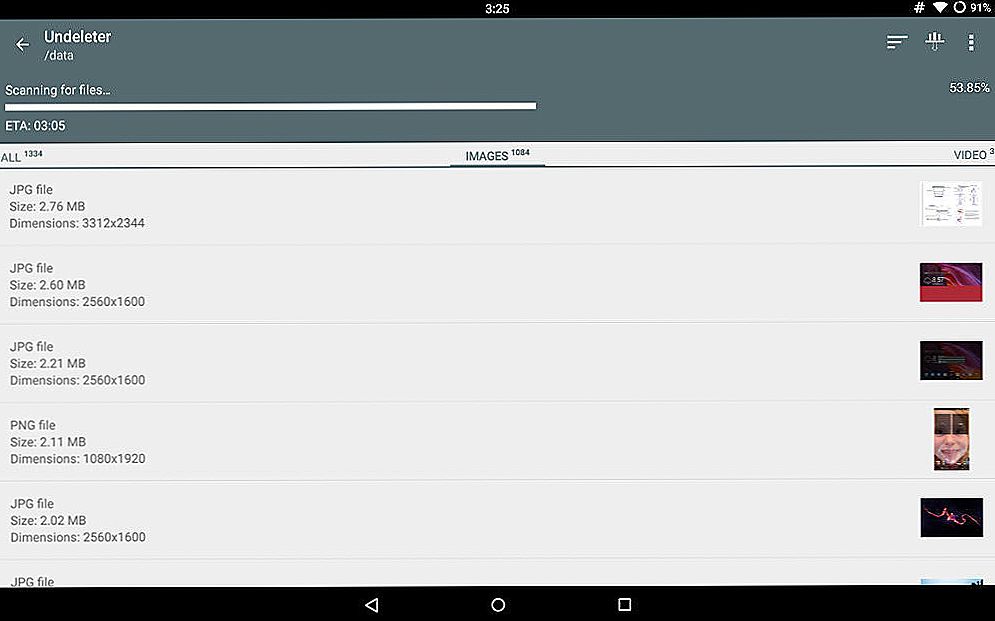
Táto aplikácia vráti údaje, ktoré ste omylom odstránili z karty SD.
Obnova dát na pevnom disku
Toto je najťažší prípad. Problém je spôsobený tým, že moderné zariadenia so systémom Android nie sú vždy vnímané operačným systémom ako bežná jednotka USB. Sú rozpoznané ako mediálne zariadenie.Rovnako ako pri obnove nastavení zariadenia z Android na továrenské nastavenia vznikajú špeciálne problémy.
Ale nie všetko je tak smutné. Existuje veľa programov, ktoré oznamujú schopnosť obnoviť dáta na pevnom disku. Ak chcete vybrať ľubovoľný z nich, musíte sa zoznámiť s popisom a určiť, či program podporuje model vášho zariadenia s Androidom.
Pomoc od Dr. Fone
Popisujeme obnovu dát na príklade použitia programu Dr. Fone (Dr. Fon) z Wondershare Data Recovery (Wanderscher Date Recovery). Po tridsať dní môžete použiť bezplatnú verziu.
Postup je nasledovný:
- Povolenie ladenia USB v zariadení.
- Pripojte zariadenie Android k počítaču.
- Spustite Wondershare Dr. Fone.
- Program vyžaduje súhlas s ladením z počítača a sťahovaním z internetu.
- Program určuje zariadenie, zakladá práva na koreň a obnovuje vymazané údaje.
- Koreň je odpojený, práca je dokončená.
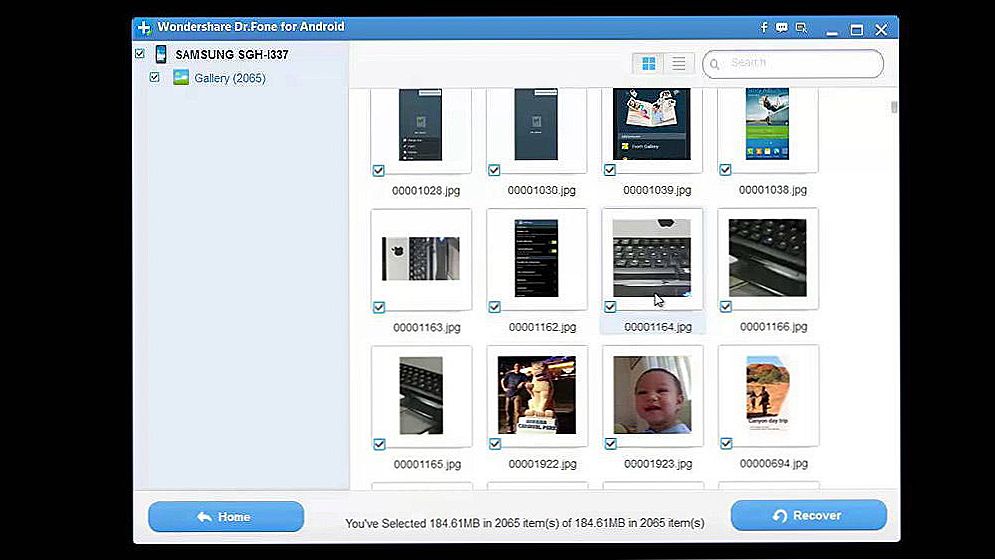
Toto je veľmi praktický nástroj pre stratené súbory.
Používame Suite 7-Data Recovery Suite
Ak bolo vaše zariadenie obnovené na továrenské nastavenie (alebo boli súbory vymazané), môžete ich vrátiť napríklad pomocou aplikácie 7-Data Recovery systému Android (sedem dátumov obnovenia systému Android) alebo balíka 7-Data Recovery Suite. Sú prevzaté na oficiálnu webovú stránku. Obaja sú rusifikovaní.Po prevzatí a inštalácii pripojíme zariadenie k počítaču, zapnite režim ladenia USB a spustite ho.
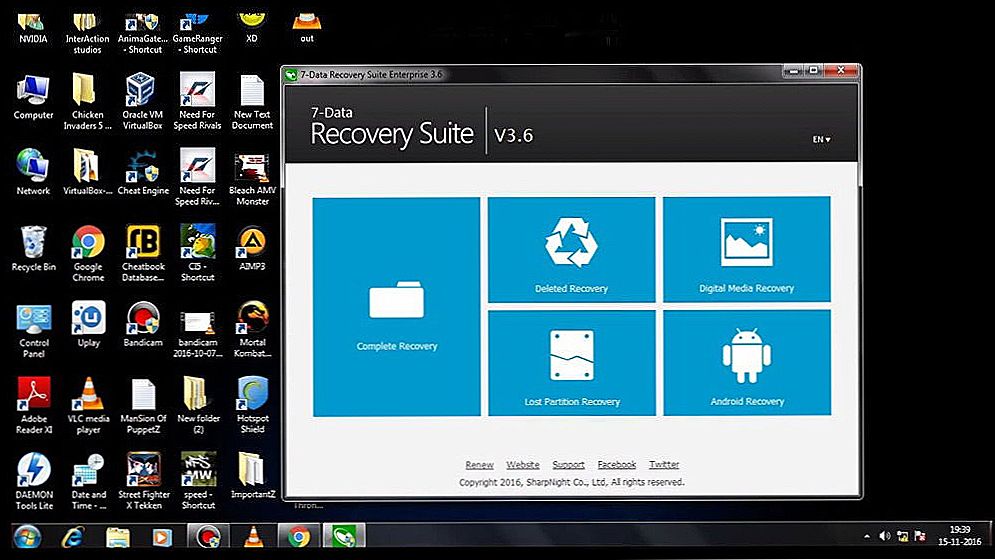
Aplikácia pomôže aj vtedy, ak bol celý formát pevného disku a pamäťovej karty naformátovaný alebo poškodený.
V hlavnom menu kliknite na tlačidlo "Next" v pravom dolnom rohu. V zozname jednotiek, ktoré sa otvoria, vyberte pevný disk (môžete si vybrať blesk) - "Ďalej". Po skenovaní získame kompletný zoznam vymazaných, stratených a formátovaných údajov.
Pred uložením si ich môžete prezrieť. Odporúča sa najprv uložiť do počítača priečinky, ktorých názvy sú uvedené v latinke.
Nikdy nezúfajte a nevzdávajte sa - vždy je cesta von!












